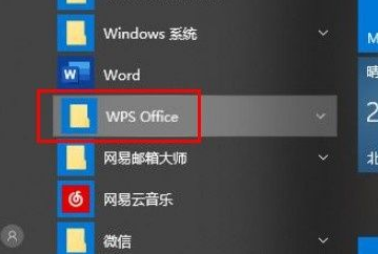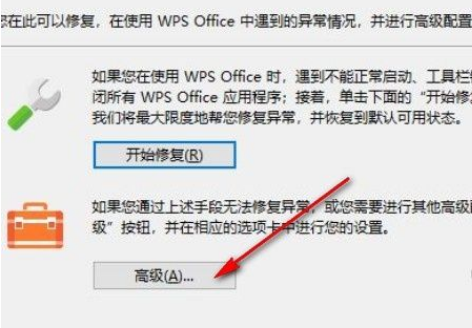Win11不能正常使用网络怎么办?Win11不能正常使用网络的解决方法
目前Win11的操作系统也推出一段时间了,但是还是有些小伙伴在安装完Win11系统之后发现电脑不能不能正常使用网络,那么遇到这种问题应该怎么办呢?下面就和小编一起看看有什么解决方法吧。
Win11不能正常使用网络的解决方法
方法一
1、首先我们可以按下Windows键和R键,输入cmd 点击确定。
2、进入命令提示符页面,然后输入“netsh winsock reset”按下Enter键,等待显示操作成功以后重启电脑测试即可。
方法二
1、我们按下键盘上的“win+i”组合键打开设置,找到其中的“网络和internet”,进入之后在左边栏选择“代理”,然后将右边的“使用安装程序脚本”关闭。
2、在“网络和internet”中,在左边栏找到并点击“状态”,然后点击“网络疑难解答”,等待系统自动检测问题。
3、当我们检查完成后点击网络连接进行自动修复即可恢复。
相关文章
- Win11系统怎么显示我的电脑在桌面
- win11毛玻璃怎么关闭?win11毛玻璃效果怎么关?
- win11显示未识别的网络怎么解决?
- win11鼠标指针皮肤怎么修改?win11鼠标指针皮肤设置方法
- win11磁盘管理打不开怎么办?win11无法打开磁盘管理解决方法
- Win11怎么调整光标闪烁速度?Win11调整光标闪烁速度的方法
- win11检测工具无法安装怎么办?win11检测工具无法安装问题解析
- Win11按prtsc截图没反应怎么办?Win11按prtsc截图没反应问题解析
- Win11右键新建word变成白的了怎么办?
- win11玩游戏自动关机怎么回事?win11玩游戏自动关机解决方法
- Win11 24H2什么时候发布?24H2正式版更新了什么?
- win11自带媒体播放器不能播放视频怎么办?
- Win11 24H2怎么下载?Win11 24H2在哪里下载?
- 安装Win11 24H2有什么硬件要求?Win11 24H2最低硬件要求解析
- Win11 24H2更新失败了怎么办?Win11 24H2更新失败了问题解析
- win11如何设置中英文切换快捷键?